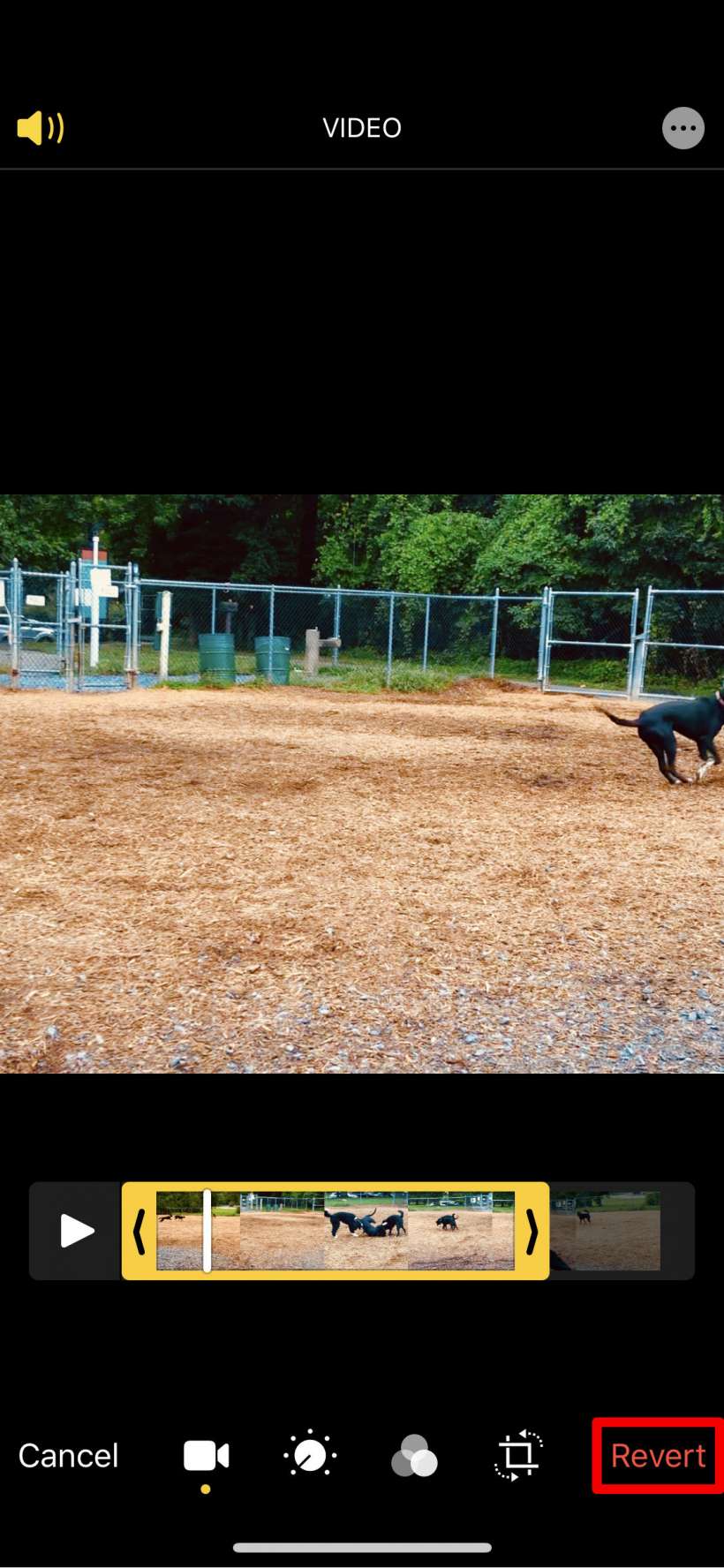كان من المعتاد أنه إذا كنت ترغب في القيام بأي تحرير فيديو بصرف النظر عن التشذيب ، فيجب عليك سحب الفيديو الخاص بك إلى iMovie أو تطبيق تحرير الفيديو التابع لجهة خارجية. مع نظام التشغيل iOS 13 لم يعد هذا هو الحال – يوفر نظام التشغيل المحدث جميع أدوات تحرير الصور المتاحة لمقاطع الفيديو أيضًا. يمكنك الآن ضبط التباين والسطوع والتشبع والمزيد ، إضافة عوامل تصفية ، واقتصاص ، وتدوير ، وتصويب ، وكتم الصوت ، كل ذلك من تطبيق الصور.
لتعديل مقاطع الفيديو الخاصة بك على جهاز iPhone أو iPad باستخدام جميع الأدوات الجديدة في iOS 13 ، افتح تطبيق "الصور" ، واختر فيديوًا وانقر فوق "تحرير" في الزاوية العلوية اليمنى.
سترى الآن جميع الأدوات في الأسفل ، من اليسار إلى اليمين ، هي Video و Adjust و Filters و Rotate.
فيديو
تتيح لك هذه الأداة تقليم الفيديو وكتم الصوت. أداة القطع هي نفسها كما كانت – سترى المربع الأصفر المألوف حول جهاز الغسيل ، امسك أيًا من طرفيها واسحبها للتقليم. يتيح لك ذلك قطع البداية أو النهاية ، لكن لا يمكنك قطع الإطارات من المنتصف. اضغط على أيقونة السماعة في أعلى اليسار لكتم الصوت.
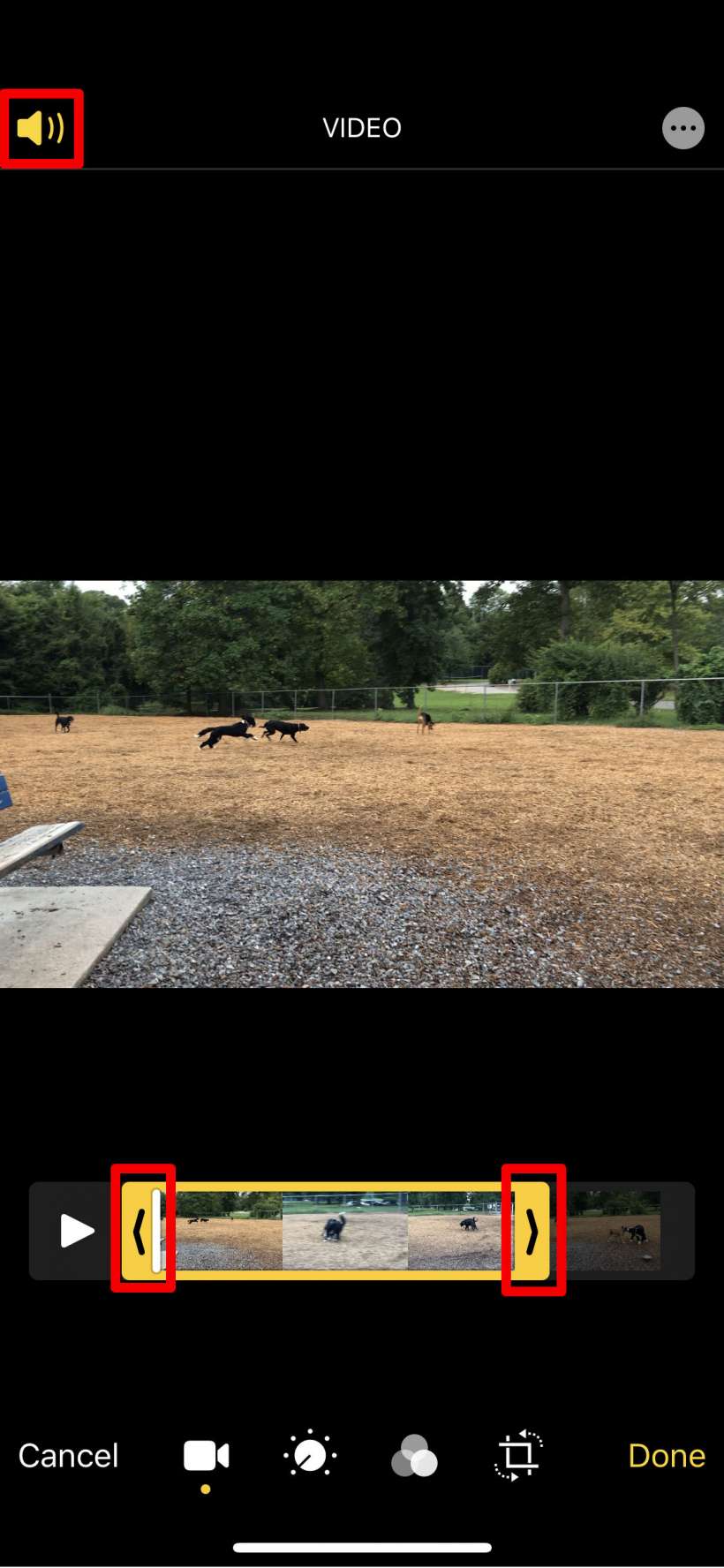
يعدل
ستجد هنا جميع التعديلات التي يمكنك استخدامها مع الصور العادية – السيارات ، التعرض ، الإبرازات ، الظلال ، التباين ، السطوع ، النقطة السوداء ، الإشباع ، الاهتزاز ، الدفء ، الصبغة ، الحدة ، التعريف ، تقليل الضوضاء و Vignette. يحتوي كل واحد (بخلاف Auto) على منزلق أسفل يسمح لك بضبط من -100 إلى 100 أو من 0 إلى 100 من أجل الحدة والتعريف وخفض الضوضاء.
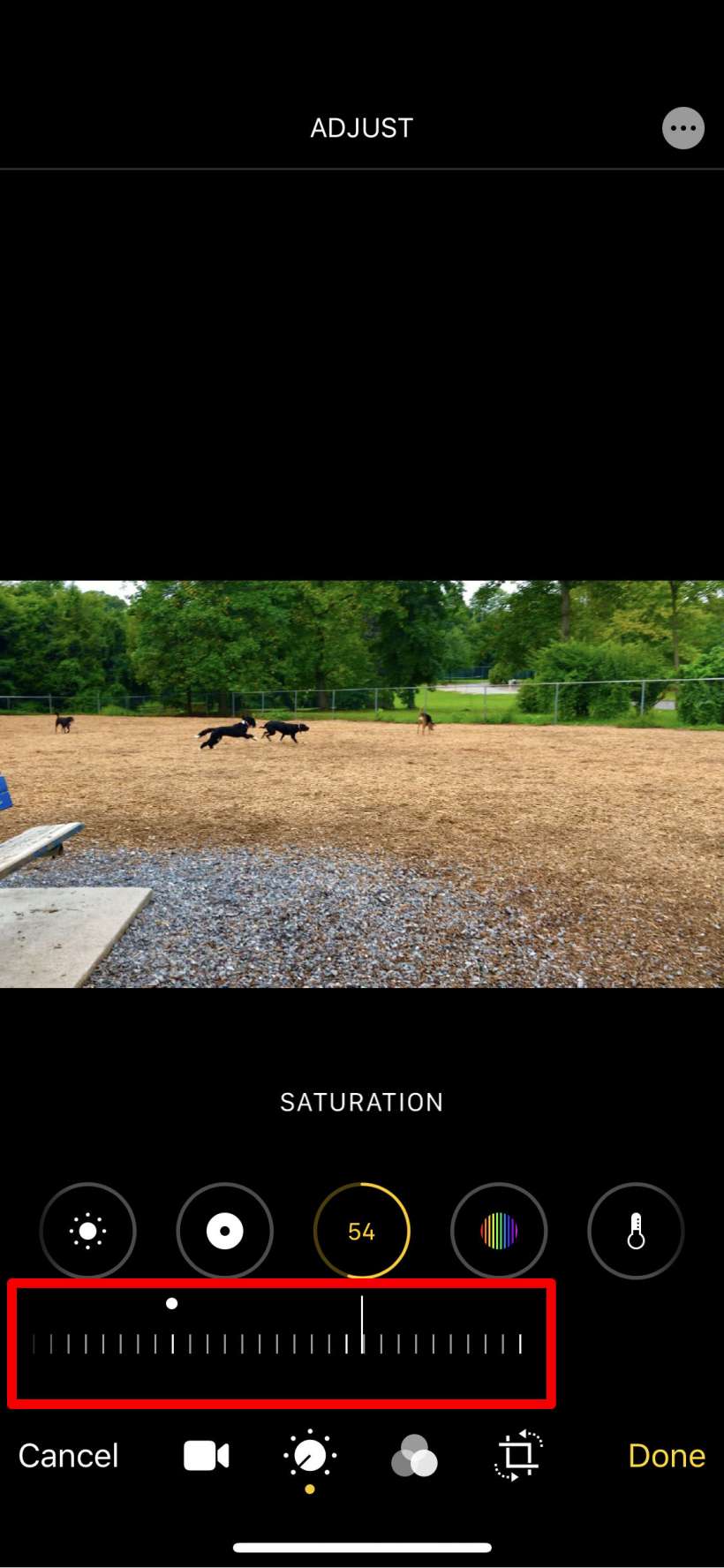
مرشحات
ستجد هنا جميع المرشحات المعروفة – الأصلية ، الزاهية ، الزاهية الدافئة ، الزاهية الرائعة ، الدرامية ، الدرامية الدافئة ، الدرامية كول ، مونو ، سيلفيرتوني ونوير. كل من هذه لديه شريط التمرير غرامة كذلك.
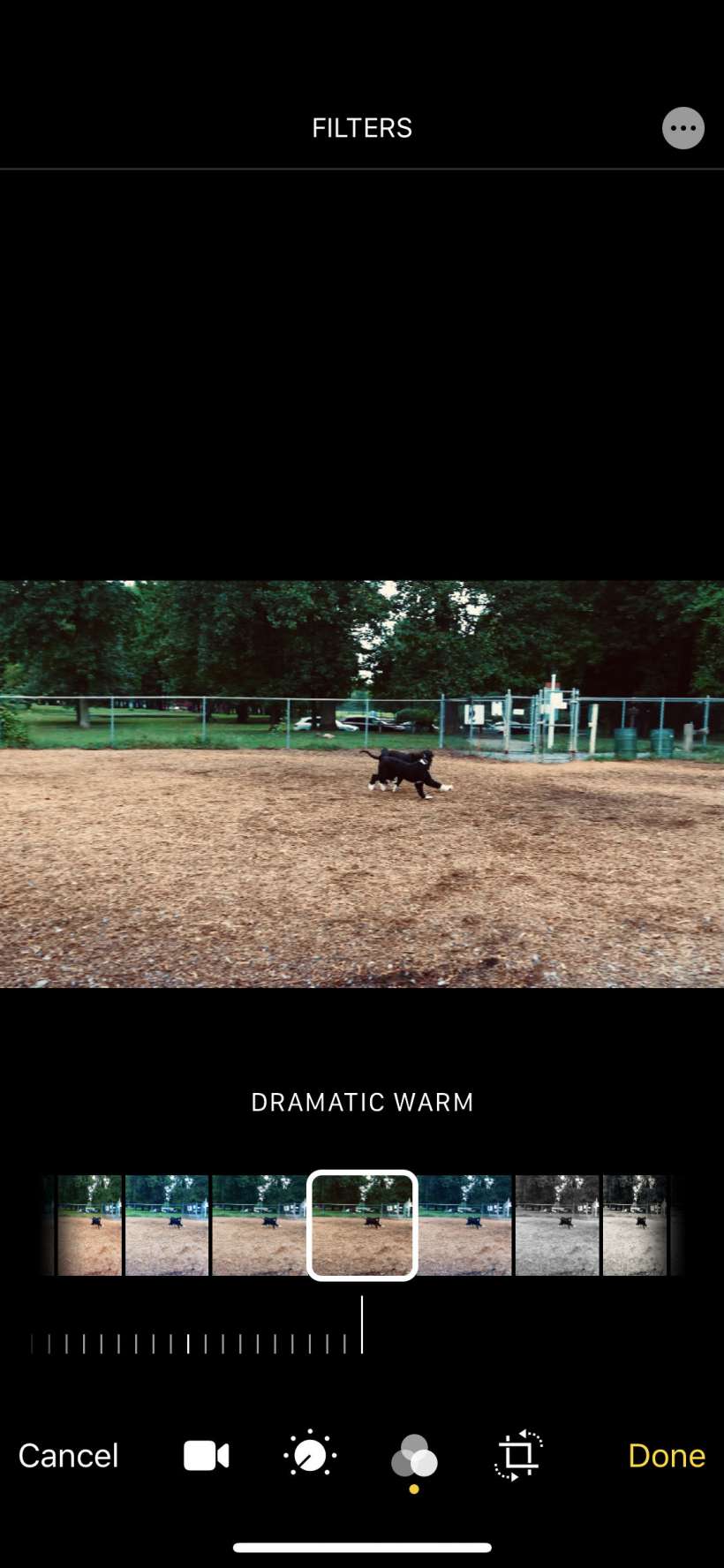
استدارة
هناك العديد من الأدوات في هذا القسم. إنه يفتح لأداة تصويب. اضغط عليها واستخدم شريط التمرير لإمالة الفيديو في أي من الاتجاهين. الأدوات اللازمة للسيطرة الصحيحة منظور الرأسي والأفقي. يمكنك أيضًا النقر فوق أي زاوية لسحب مقطع الفيديو الخاص بك وسحبها.
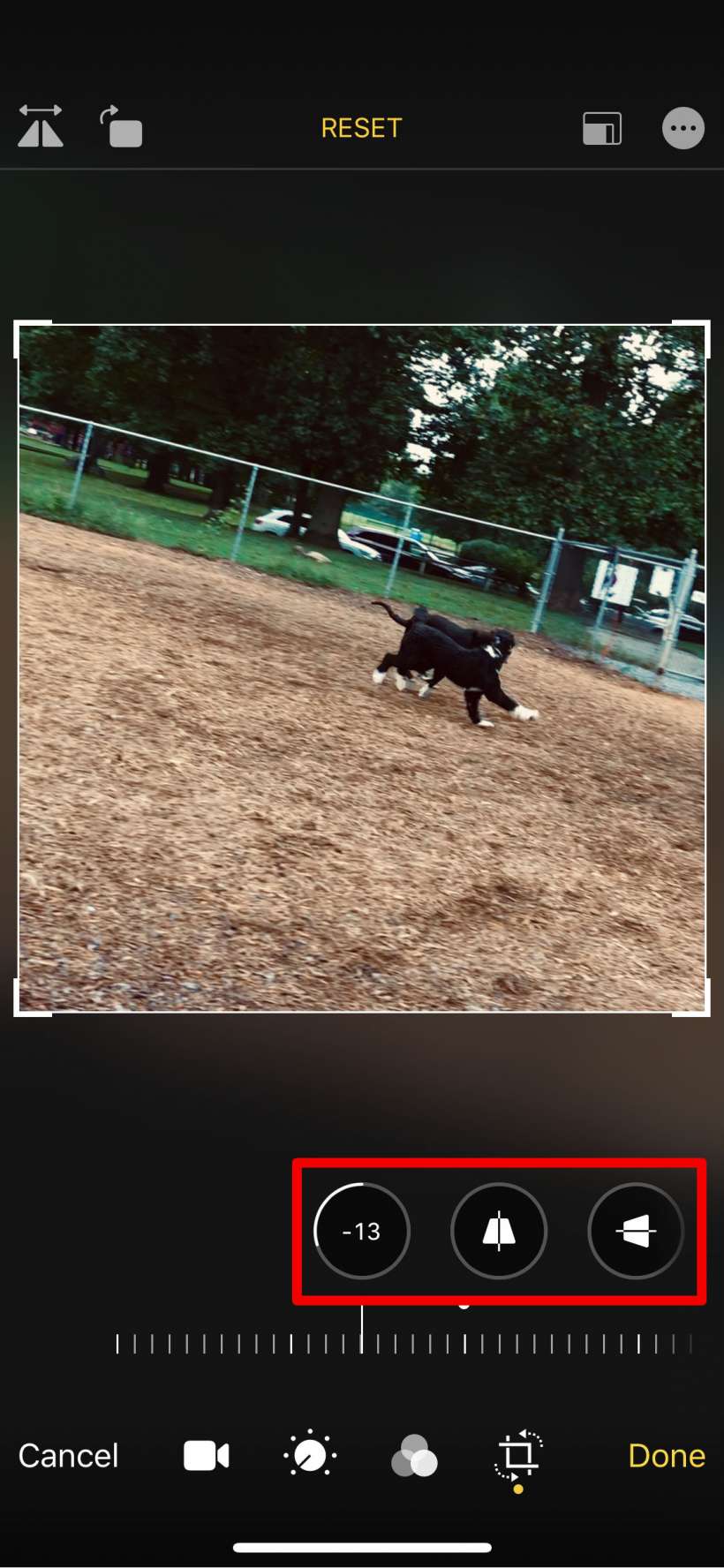
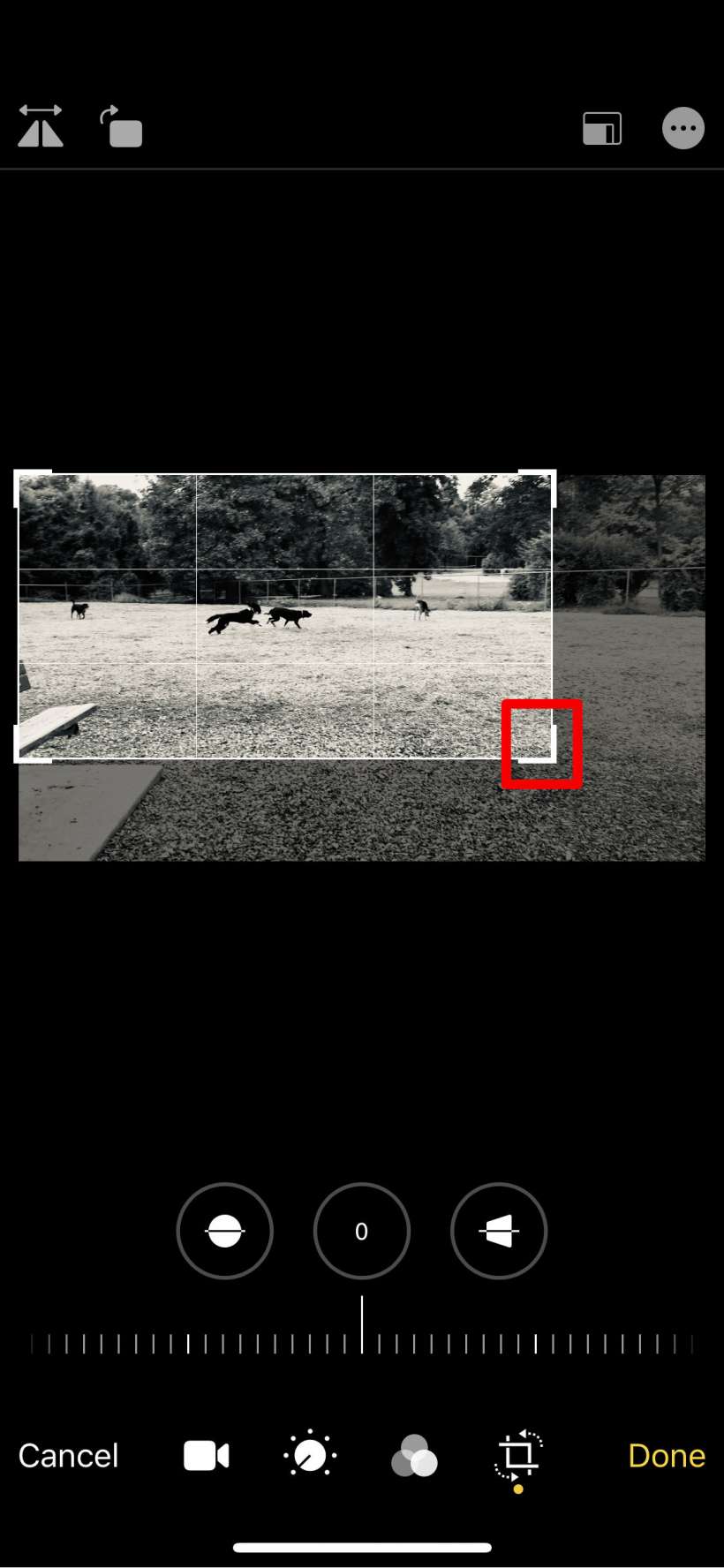
في الجزء العلوي الأيسر ، سترى أزرار الوجه وتدوير. التقليب سيجعل أساسا صورة طبق الأصل والدوران يفعل ما هو واضح.
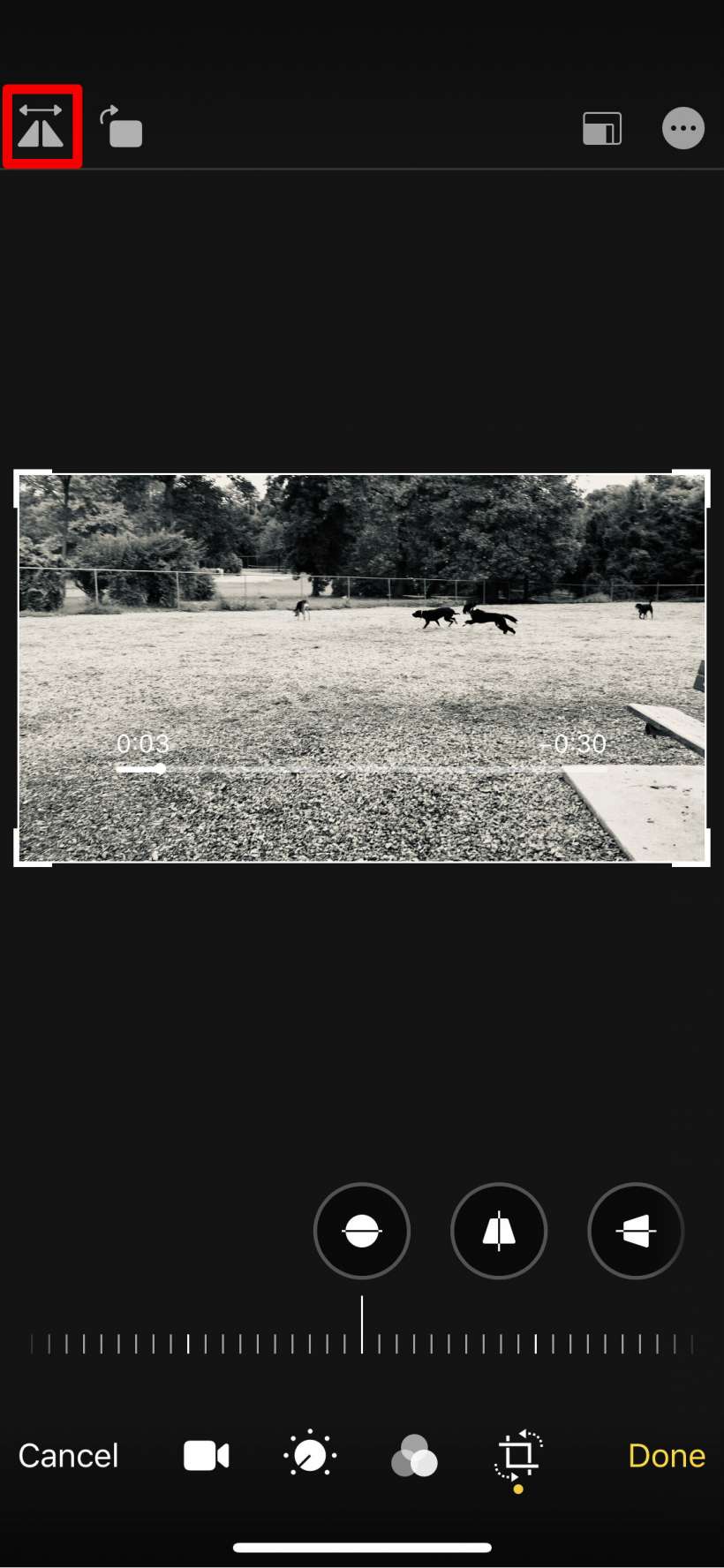
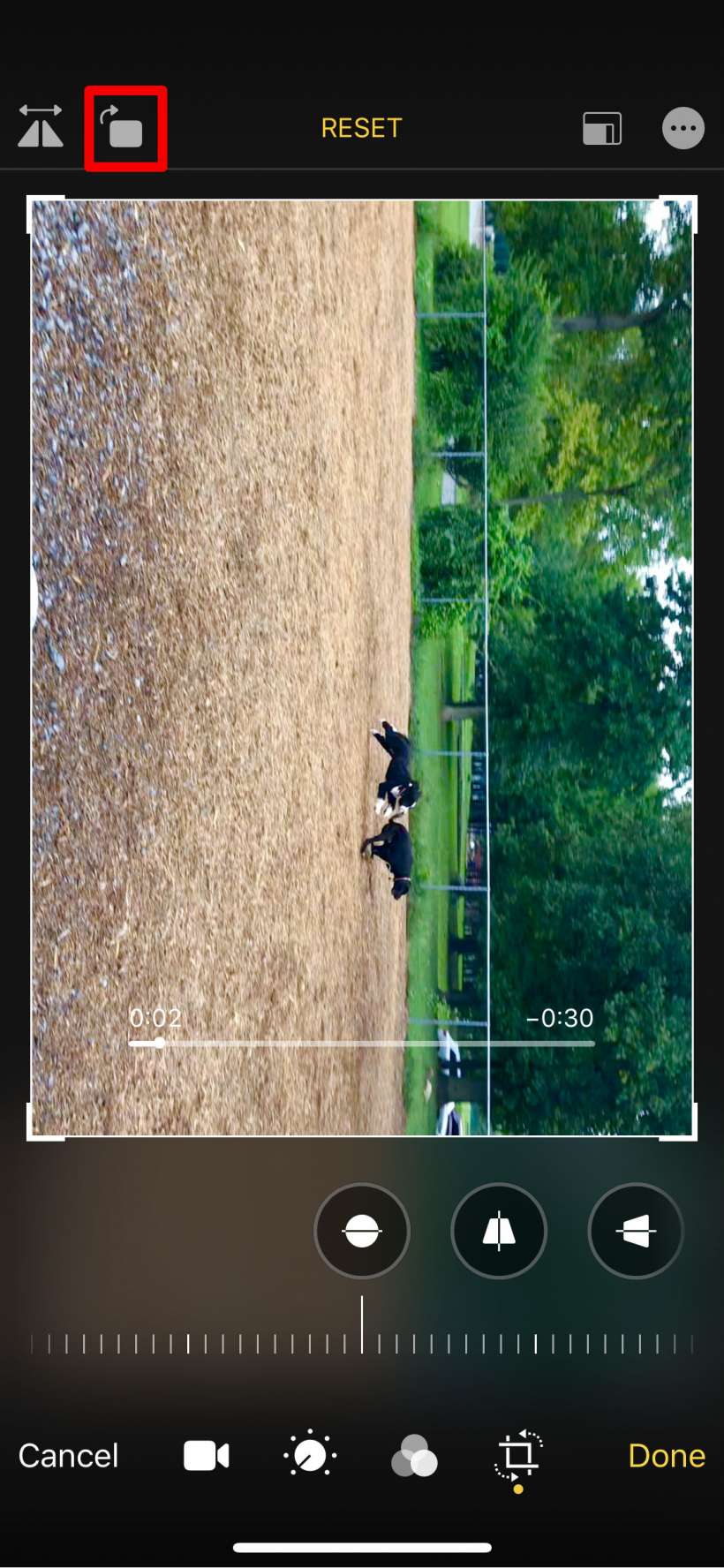
يتيح لك الزر الموجود في أعلى اليمين تغيير نسبة العرض إلى الارتفاع. خياراتك هي Original و Freeform و Square و 16: 9 و 10: 8 و 7: 5 و 4: 3 و 5: 3 و 3: 2. إذا كنت لا تحب ما قمت به في أي وقت ، فانقر فوق إعادة تعيين في الأعلى.
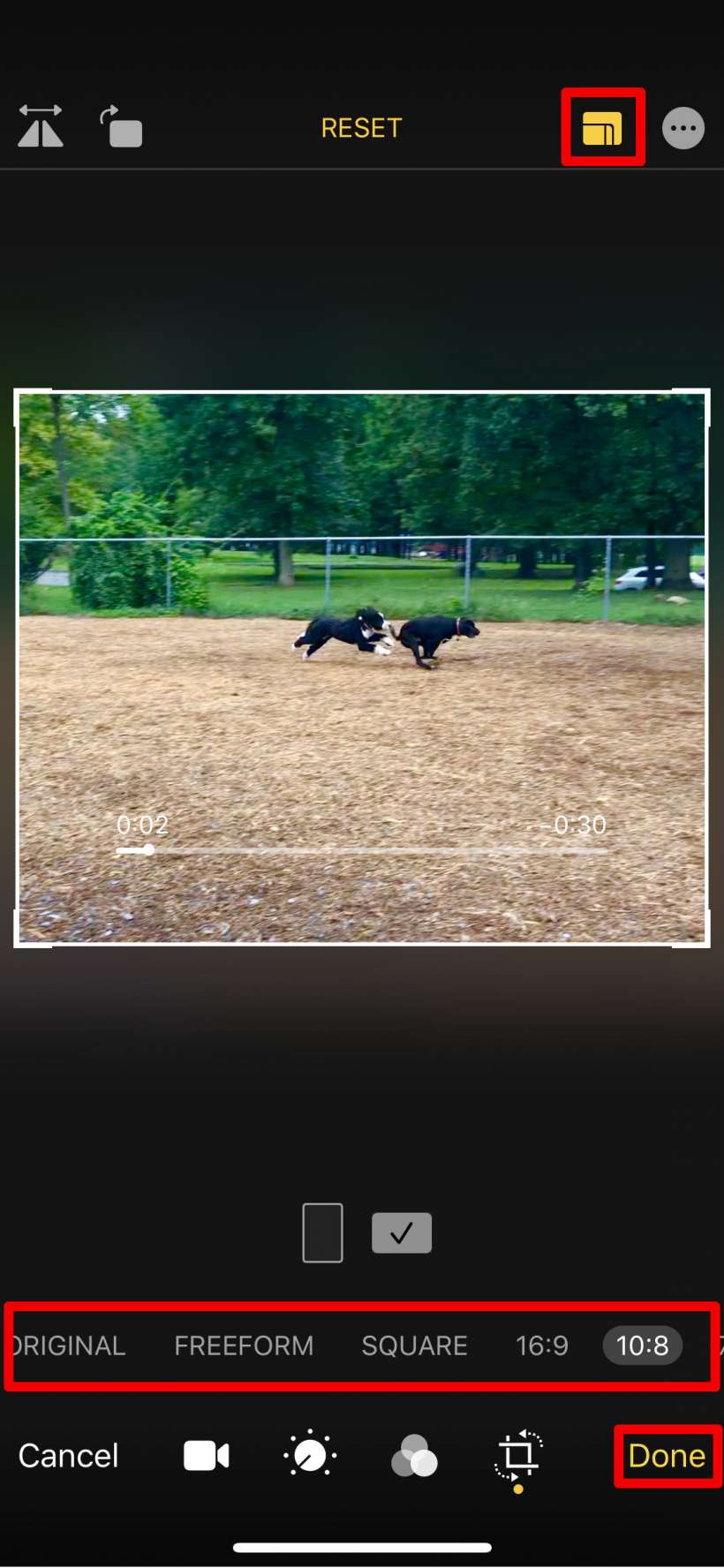
بمجرد الانتهاء من التحرير ، انقر فوق تم في الجزء السفلي الأيسر لحفظ التغييرات (قد يستغرق هذا بضع لحظات لإجراء عمليات الضبط والمرشحات لأنها تحتاج إلى تطبيقها على كل إطار). يمكنك دائمًا الرجوع إلى النسخة الأصلية عن طريق تحريرها مرة أخرى والنقر على زر الرجوع في أسفل اليمين.